วิธีการสร้างผ้า CG ที่สมจริง
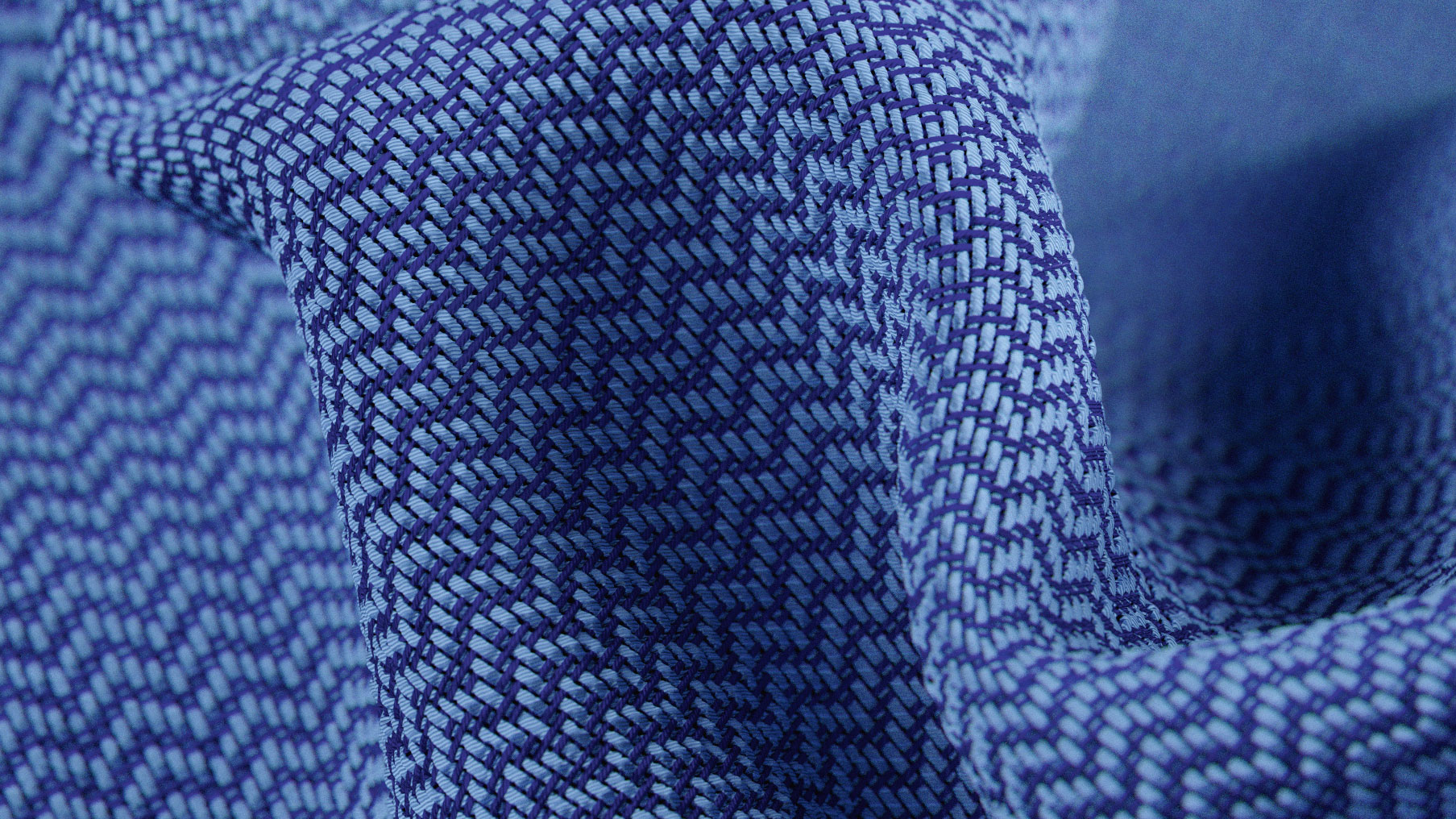
เมื่อทำงานกับผ้าและผ้าในแบบ 3 มิติอาจเป็นเรื่องยากที่จะบรรลุความละเอียดที่ดีและรูปลักษณ์ที่ยอดเยี่ยม งานของคุณอาจดูเหมือนผ้าจากที่ไกล แต่เมื่อคุณซูมเข้ามาอาจไม่เชื่อ สิ่งที่มักจะเกิดขึ้นคือรายละเอียดไม่ชัดเจนเพียงพอหรือพื้นผิวนั้นต่ำเกินไป
เมื่อเร็ว ๆ นี้มีคลื่นลูกใหม่ของพื้นผิวผ้าสำเร็จรูป แต่ฉันพบว่าผ้าและผ้ามักจะไม่น่าเชื่อถือ - ส่วนใหญ่เป็นเพราะรูปแบบ
ในเรื่องนี้ มายา , nuke และ redshift เวิร์กโฟลว์เราจะใช้เทคนิคกึ่งขั้นตอนในการสร้างเส้นผ้าตามไลบรารีของแบบจำลอง งานที่โดดเด่นในบทช่วยสอนนี้ขึ้นอยู่กับ การวิจัยของ Michael Cauchi เกี่ยวกับภาพที่น่าเบื่อและการแรเงาผ้า .
01. สร้างกริด
![Curves is the most straightforward way to create a weave [click the icon to enlarge the image]](https://cdn.mos.cms.futurecdn.net/stmCZjBPoVXzmFZQhrsKmY.jpg)
เป้าหมายของโมเดลคือการสร้างสานของผ้า เหล่านี้แบ่งออกเป็น Warp (เส้นแนวตั้ง) และผ้า (แนวนอน) วิธีที่ง่ายที่สุดในการสร้างสานเหล่านี้คือการสร้างพวกเขาโดยใช้เส้นโค้งเพื่อให้คุณสามารถปรับเปลี่ยนได้แล้วแปลงเป็นรูปหลายเหลี่ยม
สำหรับฐานของรุ่นคุณต้องสร้างพื้นผิวปูกระเบื้องดังนั้นจึงสร้างเส้นโค้งของเส้นโค้งก่อน คุณสามารถตัดสินใจเกี่ยวกับระยะห่างได้ แต่ส่วนสำคัญคือการมีจุดควบคุมและระยะห่างระหว่างเส้นโค้งเท่ากัน ใช้ Maya เพื่อสร้างเส้นโค้ง 12 หน่วยที่มีระยะห่างของหน่วยมายาหนึ่งตัวระหว่างแต่ละอัน หลังจากนั้นเพียงเลือกสร้างใหม่ด้วย 12 Spans และจะส่งผลให้หน่วยควบคุมหนึ่งหน่วยต่อหน่วยมายา
ตอนนี้ถึงเวลาที่จะดูรูปแบบที่คุณต้องการบรรลุซึ่งขึ้นอยู่กับประเภทของผ้า ข้อมูลที่คุณต้องกรอกแบบรูปแบบนี้จะได้รับจากการสานเส้นด้าย
02. ตั้งค่ากระเบื้องลวดลายสาน
![Following a weave pattern is time consuming but worth it [click the icon to enlarge the image]](https://cdn.mos.cms.futurecdn.net/P5dWJoFt73ndqKU8vdei2Z.jpg)
เมื่อคุณมีรูปแบบของคุณแล้วถึงเวลาที่จะปรับกริดเพื่อติดตามการออกแบบสาน ส่วนนี้อาจน่าเบื่อหน่ายเล็กน้อย แต่มันสำคัญมาก คุณสามารถกำหนดรูปแบบสีที่คุณต้องการใช้สำหรับผ้าของคุณและหากมีรูปร่างที่เฉพาะเจาะจงที่คุณต้องการหรือต้องการทำอย่าลืมกระเบื้องผลลัพธ์
Warps ควรเข้มงวดกว่า Wefts เนื่องจากปกติแล้วพวกเขาจะกำหนดความตึงเครียดของผ้า การเคลื่อนไหวเล็ก ๆ น้อย ๆ เป็นสิ่งที่ดีสำหรับ Warps แต่พยายามที่จะไม่หักโหมมันจะส่งผลให้ผ้าหลวม
03. แปลงเป็นรูปหลายเหลี่ยม

เมื่อคุณมีกริดและลวดลายของคุณเสร็จแล้วและคุณแน่ใจว่ามันปูกระเบื้องขั้นตอนต่อไปคือการสร้างรูปหลายเหลี่ยมสำหรับการแสดงผล สร้างเส้นโค้งที่เรียบง่ายและถ่ายไปที่จุดเริ่มต้นของแต่ละเส้นโค้งตั้งค่าขนาดเส้นด้ายควรใช้โดยปกติไม่ใช่วงกลมที่สมบูรณ์แบบเช่นเดียวกับรูปไข่มากขึ้นเนื่องจากความตึงเครียด
การเลือกทั้งวงกลมและเส้นโค้งหลักเพียงแค่ขับไล่ในฐานะรูปหลายเหลี่ยมที่มีเขตการปกครองที่เพียงพอที่จะให้ผลลัพธ์ที่ดีและราบรื่น
สร้างรูปหลายเหลี่ยมต่อเส้นโค้งและปรับเส้นโค้งหากคุณมีทางแยกใด ๆ รุ่นไม่ควรสัมผัสหรือตัดกันซึ่งกันและกัน
04. ตั้งค่า ID และแผนที่เชิงลึก
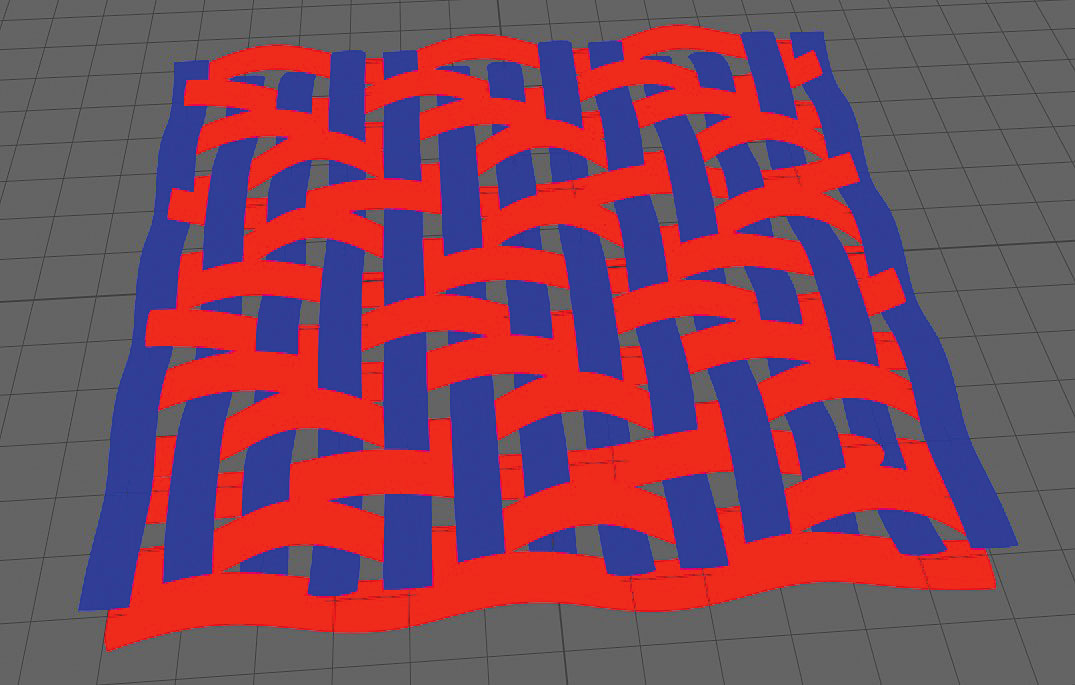
ตอนนี้เรามีรูปแบบแล้วก็ถึงเวลาที่จะตั้งค่าแผนที่สำหรับการเลือก ID และแผนที่เชิงลึก ในฐานะที่เป็นสีทั่วไปการตั้งค่า Warps และ Wefts ใช้ช่องสีแดงและสีน้ำเงินตามลำดับ
สำหรับกระบวนการนี้คุณสามารถตั้งค่า Surface Shader ด้วยสีในรุ่นขึ้นอยู่กับทิศทางหรือทำงานกับ Puzzle Matte AOV (RedShift Renderer ใช้ตัวต่อปริศนา Matte AOV) สิ่งนี้ไม่ได้ขึ้นอยู่กับการต่อต้านนามแฝงและจะให้ผลลัพธ์ที่สะอาดขึ้น เพียงแค่ตั้งค่า AOV ด้วยช่อง R เรนเดอร์ Warps และช่อง B สำหรับ Wefts
ตั้งกล้องบนมุมมองมุมฉากและแสดงผลจากด้านบน พยายามที่จะบรรลุกระเบื้องและให้แน่ใจว่าสานดูตรงที่สุด ตอนนี้ตั้งค่ารหัสผ่าน ZDEPTH เพื่อแสดงข้อมูลจากแบบจำลองที่จะใช้ในภายหลังใน Nuke
05. เขียนแผนที่ใน Nuke

ขั้นตอนต่อไปคือการสร้างภาพหนึ่งภาพโดยใช้ข้อมูลทั้งหมดสำหรับแผนที่เชิงลึกและแผนที่ ID สำหรับ Warps และ Wefts เพื่อให้แผนที่รูปภาพคุณต้องนำเข้าแผนที่ลงใน Nuke เครือข่าย Shader ที่คุณกำลังจะใช้ในภายหลังขึ้นอยู่กับช่องสัญญาณ RGB เพื่อให้การเลือก
สำหรับ Warps และ Wefts รักษาช่องสัญญาณ R และ B แต่สำหรับความลึกให้ใช้ช่อง G (พร้อมพื้นผิว. xyz ช่องความลึกเข้าสู่อัลฟาและช่อง G มีเส้นใย) เกรด ZDEPTH จนกว่าคุณจะมีความสมดุลระหว่างค่าสีขาวและสีดำให้ตรวจสอบการเสียรูปที่คุณจะสร้างสำหรับแผนที่การกระจัดและพยายามที่จะออกจากการไล่ระดับสีที่ราบรื่น
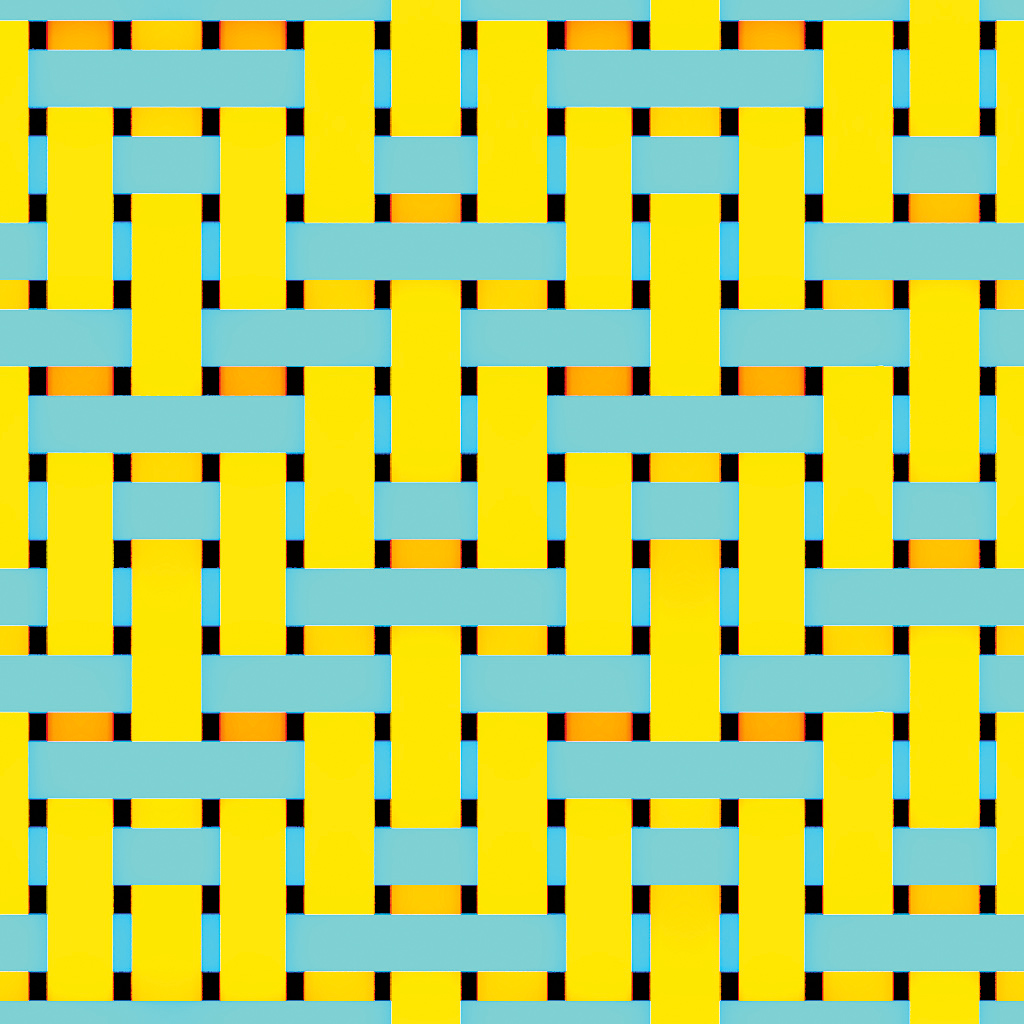
เมื่อคุณมีแผนที่เชิงลึกของคุณรวมข้อมูลลงในช่องสีเขียวของตัวต่อปริศนา ผลลัพธ์ควรมีลักษณะเหมือนภาพด้านบน โปรดทราบว่าหากคุณมีบลูส์มืดจำนวนมากหมายความว่า Warps ไม่แน่นพอ
06. สร้างวัสดุฐาน

เราจะไปทำงานกับ Redshift สำหรับวัสดุฐาน แต่ระบบการเรนเดอร์ใด ๆ ควรทำงานได้ดี ขั้นตอนแรกที่นี่คือการสร้าง RSMaterial และเพิ่มเส้นโค้ง Fresnel ที่กำหนดเอง จากนั้นสร้างข้อมูลตัวอย่างและค่าการแจกจ่ายและเชื่อมต่ออัตราส่วนการเผชิญหน้าของข้อมูลตัวอย่างลงในสีอินพุตของ remappvalue สิ่งนี้จะสร้างเส้นโค้ง Fresnel ที่กำหนดเอง
ถัดไปแก้ไขเส้นโค้งเพื่อติดตามภาพเนื่องจากพื้นผิวผ้ามีการสะท้อนแสงต่ำถึง 0 องศาและการสะท้อนกลับเกือบทั้งหมดใน 90 องศา ตั้งค่าอินพุตขั้นต่ำและสูงสุดเพื่อให้พวกเขามีพฤติกรรมเหมือนกับภาพ
เชื่อมต่อ out.value กับสีสะท้อนของ rsmaterial (กับ v-ray จำไว้ว่าจะยกเลิกการเลือก Fresnel เพื่อให้ทำงานได้อย่างถูกต้อง) ในที่สุดตั้งค่าความขรุขระให้กับค่าใกล้เคียงกับ 0.6 เพื่อปรับรูปลักษณ์โดยรวมของวัสดุผ้า
07. สร้างเครือข่ายแผนที่สำหรับรหัสสี

สร้างไฟล์และค้นหาแผนที่ที่เราส่งออกจาก Nuke สร้างพื้นผิวเลเยอร์และสร้างสองช่องบนโหนดพื้นผิวเลเยอร์ เชื่อมต่อ out.Colorr ของไฟล์ไปยังอัลฟาของอินพุต0และ out.Colorr ไปยังอัลฟาของช่องเสียบที่สอง สิ่งนี้จะปกปิดสล็อตเพื่อใช้ ID จากแผนที่จากนั้นคุณสามารถปรับความแปรปรวนและผ้าตามลำดับ
ตั้งค่าอินพุตทั้งสองให้ไปเพื่อให้ข้อมูลผ่านโหนดและพื้นผิว คุณสามารถเปลี่ยนสีของอินพุตเพื่อดูว่าพวกเขาทำงานอย่างถูกต้องหรือไม่
ในที่สุดเพิ่มอินพุตใหม่ในตอนท้ายของเครือข่ายเปลี่ยนสีเป็นสีดำและเชื่อมต่อกับอินพุตสีของวัสดุของคุณ (ถ้าคุณผสมช่องสัญญาณ R และ B ผลลัพธ์จะให้ข้อมูลอัลฟ่าแก่คุณ) ควบคุมการทำซ้ำของไฟล์ตามลำดับ
08. สร้างแผนที่สะท้อน

ทำซ้ำกับการเชื่อมต่อที่เข้ามาพื้นผิวชั้นสีและเพิ่มโหนดเรืองแสงที่ out.Color เชื่อมต่อ out.value กับ refl.weight ของวัสดุ redshift
ในการสะท้อนบันทึกสีให้ปรับสีเป็นสีดำและสีขาวและทดสอบการแสดงผลของคุณเพื่อค้นหาผลลัพธ์ที่เหมาะกับคุณ ฉันชอบที่จะทำงานในขั้นตอนนี้โดยไม่มีสีบนวัสดุที่จะเห็นภาพสะท้อนใน redshift สำหรับข้อมูลเพิ่มเติมและการสะท้อนที่ดีขึ้นคุณสามารถเพิ่มโหนดเศษส่วนหรือโพรซีัลเป็นอินพุตใหม่ไปยังพื้นผิวแบบเลเยอร์
09. เพิ่มแผนที่การกระจัด

ด้วยสีและข้อมูลการสะท้อนกลับพร้อมใช้ข้อมูลในการเพิ่มข้อมูลการกระจัด เชื่อมต่อช่อง G กับโหนด Displacement Shader และเชื่อมต่อกับกลุ่มแรเงาของวัสดุ redshift
ถัดไปเปิดใช้งานการคำนวณการกระจัดตามระบบการแสดงผลของคุณ (ฉันใช้การตั้งค่าเริ่มต้นของ redshift)
10. ทำให้บิดเส้นด้ายบิด
![A twist effect adds an extra sense of realism [click the icon to enlarge]](https://cdn.mos.cms.futurecdn.net/Fo75MmUFWZbkE5rWszwVmY.jpg)
ผ้าพร้อมแล้ว หากคุณต้องการเพิ่มบิตสุดท้ายของความสมจริงคุณสามารถใช้เสียงขั้นตอนบางอย่างเพื่อให้เอฟเฟกต์บิดบนเส้นด้าย ครั้งแรกสร้างทางลาดทำให้เก้าดิวิชั่นและกำหนดค่าสีให้ดูเหมือนกระบอกสูบที่มีการไล่ระดับสี นี่จะเป็นเส้นด้ายบิด
สำหรับการทำซ้ำเส้นด้ายทำซ้ำพื้นผิว 12 ครั้งต่อแผนกพื้นผิวหลักให้คุณประมาณสี่บิดต่อสาน ในการทำเช่นนั้นให้เชื่อมต่อซ้ำ V จากไฟล์หลักและใช้โหนดการแบ่งคูณคูณด้วย 12. เชื่อมต่อเอาต์พุตไปยัง UV ซ้ำของ Ramp Place2dtexture
ตอนนี้บนโหนด place2dtexture ของทางลาดเปลี่ยนค่ากรอบหมุนเป็น 45 ทำให้เส้นทแยงมุมบิด ทำซ้ำกับการเชื่อมต่อ place2dtexture และโหนดทางลาด เปลี่ยนชื่อเป็นแนวตั้งและแนวนอนและตั้งค่าแนวตั้งให้กับ RAMP ด้วยสิ่งนี้คุณสามารถเพิ่มเสียงรบกวนให้กับคลื่นของเส้นด้ายและเพิ่มรายละเอียดเพิ่มเติม
11. เชื่อมโยงบิดเป็นแผนที่ Bump

ตอนนี้ถึงเวลาที่จะเพิ่มรายละเอียดไปยังเครือข่าย ในการทำเช่นนี้สร้างพื้นผิวชั้นใหม่โดยใช้การกำหนดค่าอินพุตเดียวกันกับฐานสีที่มีสามอินพุต
ที่แรกคือเสียงแนวนอนที่มีช่อง R เป็นอัลฟา (สิ่งนี้จะปกปิดเสียงให้กับเส้นแนวนอนเท่านั้น) เสียงในแนวตั้งเป็นวินาทีที่มีช่อง B เป็นอัลฟาสำหรับเส้นแนวตั้ง ตั้งค่าอินพุตทั้งสองเพื่อเพิ่มในโหมดการผสมผสานและเป็นครั้งสุดท้ายให้ตั้งค่าสีเป็นสีดำ
ตอนนี้สำหรับขั้นตอนสุดท้าย: เชื่อมต่อพื้นผิวเลเยอร์เข้ากับช่องเสียบ Bump Map และแก้ไขค่าจนกว่าคุณจะมีความสุขที่เส้นด้ายดูสมจริง
12. ผสมพื้นผิวชั้น
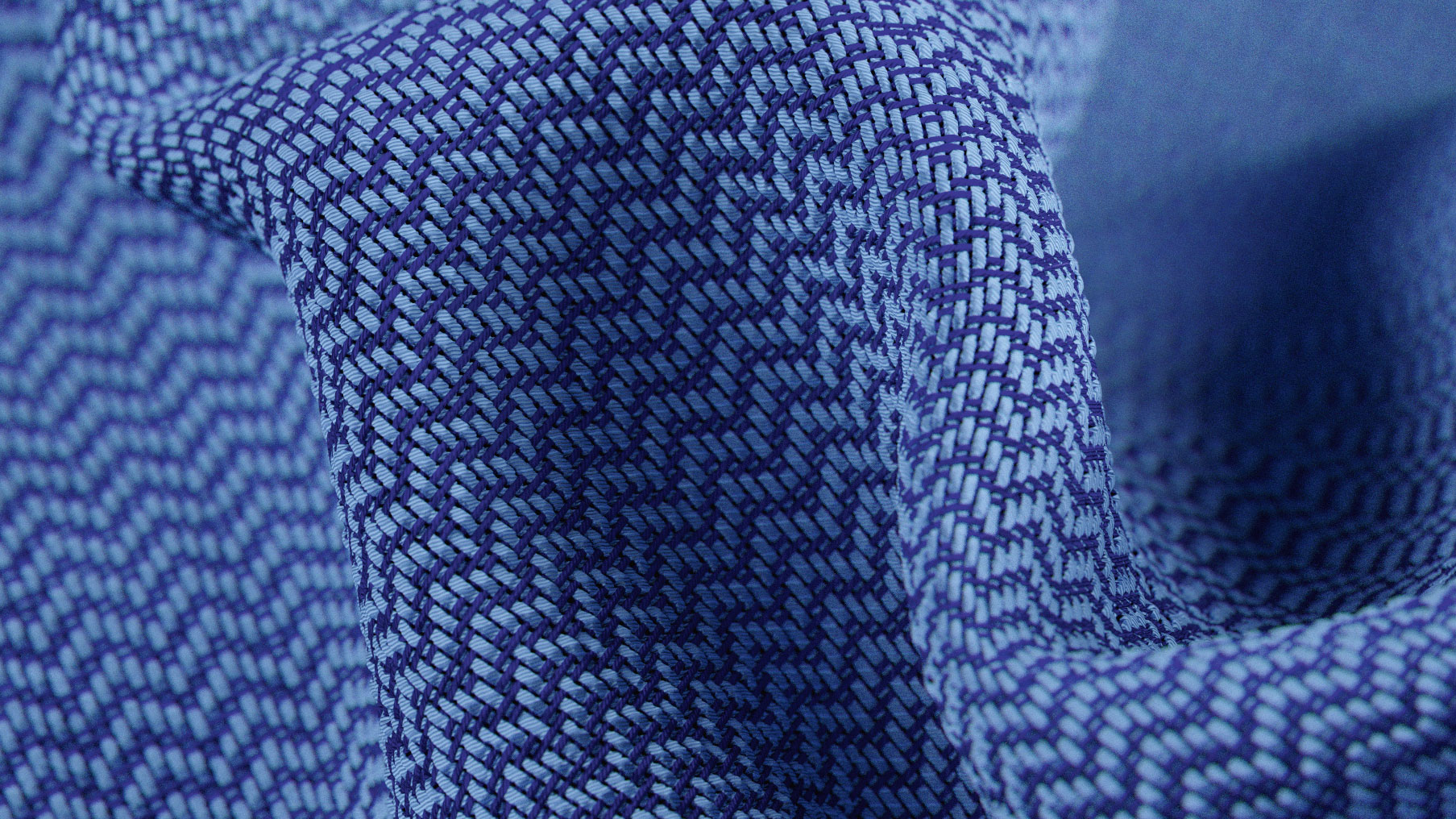
หากคุณต้องการรายละเอียดมากขึ้นคุณสามารถผสมข้อมูลของพื้นผิวหลักสามชั้น (สี, ชนและการสะท้อน), การเพิ่มข้อมูลของ bump to the color
นอกจากนี้คุณยังสามารถผสม Bump ด้วยการสะท้อนและสิ่งนี้จะช่วยให้คุณมีความสมจริงของ SHADER และคุณสามารถเพิ่มเสียงแฟรคทัลบางอย่างกับสีเพื่อให้การสะท้อนช่วยในการทำลายรูปแบบและรวมรูปลักษณ์โดยรวมของผ้า
บทความนี้ปรากฏในเดิม โลก 3 มิติ ปัญหา 223 ซื้อที่นี่ !
คุณอาจชอบบทความที่เกี่ยวข้องเหล่านี้:
- 22 บทช่วยสอน Mighty Maya ที่จะลองวันนี้
- สร้างอินเตอร์เฟสมายาที่กำหนดเอง
- วิดีโออ้างอิงการเดินของ Animator นี้จะทำให้คุณหัวเราะและเรียนรู้
วิธีการ - บทความยอดนิยม
ใช้ Brain.js เพื่อสร้างเครือข่ายประสาทเทียม
วิธีการ Sep 12, 2025(เครดิตรูปภาพ: Getty Images) Brain.js เป็นวิธีที่ยอดเยี่�..
วิธีการสร้างมนุษย์หมาป่า 3 มิติใน Unreal Engine
วิธีการ Sep 12, 2025แนวคิดรูปแบบพื้นผิวและการตั้งค่าวัสดุสำหรับภาพที่ดุร้ายของมนุษย�..
สร้างเค้าโครงที่ตอบสนองด้วย CSS Grid
วิธีการ Sep 12, 2025เค้าโครง CSS กริด กำลังเติบโตในการสนับสนุนเ..
วิธีมีอิทธิพลต่อการจัดอันดับ Google กับเนื้อหาของคุณ
วิธีการ Sep 12, 2025เนื้อหาของคุณจะไม่มีที่ไหนเลยเว้นแต่ผู้คนสา..
การเปิดรับสองครั้งใน Photoshop
วิธีการ Sep 12, 2025Adobe กำลังเปิดตัวชุดวิดีโอชุดใหม่วันนี้เรียกว่าตอนนี้ซึ่งมีวัตถุปร�..
หมวดหมู่
- การเรียนรู้ AI & Machine
- Airpods
- อเมซอน
- Amazon Alexa & Amazon Echo
- Amazon Alexa & Amazon Echo
- Amazon Fire TV
- Amazon Prime Video
- Android
- โทรศัพท์ Android & แท็บเล็ต
- โทรศัพท์และแท็บเล็ต Android
- Android TV
- Apple
- Apple App Store
- Apple Homekit & Apple Homepod
- เพลง Apple
- Apple TV
- Apple Watch
- แอพและเว็บแอป
- แอพและเว็บแอพ
- เสียง
- Chromebook & Chrome OS
- Chromebook & Chrome OS
- Chromecast
- เมฆแอนด์อินเทอร์เน็ต
- คลาวด์และอินเทอร์เน็ต
- คลาวด์และอินเทอร์เน็ต
- ฮาร์ดแวร์คอมพิวเตอร์
- ประวัติคอมพิวเตอร์
- ตัดสายไฟและสตรีมมิ่ง
- การตัดสายไฟและสตรีมมิ่ง
- Discord
- ดิสนีย์ +
- DIY
- รถยนต์ไฟฟ้า
- EReaders
- สิ่งจำเป็น
- ผู้อธิบาย
- การเล่นเกม
- ทั่วไป
- Gmail
- ผู้ช่วย Google & Google Nest
- Google Assistant & Google Nest
- Google Chrome
- Google Docs
- Google Drive
- Google Maps
- Google Play Store
- แผ่นงาน Google
- Google Slides
- Google TV
- ฮาร์ดแวร์
- HBO Max
- วิธีการ
- Hulu
- สแลงอินเทอร์เน็ตและตัวย่อ
- IPhone และ IPad
- Kindle
- Linux
- Mac
- การบำรุงรักษาและการเพิ่มประสิทธิภาพ
- Microsoft Edge
- Microsoft Excel
- Microsoft Office
- Microsoft Outlook
- Microsoft PowerPoint
- Microsoft ทีม
- Microsoft Word
- Mozilla Firefox
- Netflix
- สวิตช์ Nintendo
- ยิ่งใหญ่ +
- เกมพีซี
- นกยูง
- การถ่ายภาพ
- Photoshop
- PlayStation
- ความเป็นส่วนตัวและความปลอดภัย
- ความเป็นส่วนตัวและความปลอดภัย
- ความเป็นส่วนตัวและความปลอดภัย
- Roundups ผลิตภัณฑ์
- การเขียนโปรแกรม
- ราสเบอร์รี่ปี่
- สีแดง
- Roku
- ซาฟารี
- โทรศัพท์ & แท็บเล็ตซัมซุง
- โทรศัพท์ซัมซุงและแท็บเล็ต
- หย่อน
- สมาร์ทโฮม
- Snapchat
- โซเชียลมีเดีย
- ช่องว่าง
- Spotify
- เชื้อจุดไฟ
- การแก้ไขปัญหา
- ทีวี
- ทวิตเตอร์
- วิดีโอเกม
- ความเป็นจริงเสมือนจริง
- Vpns
- เว็บเบราว์เซอร์
- WiFi & Routers
- WiFi และเราเตอร์
- Windows
- Windows 10
- ของ Windows 11
- Windows 7
- Xbox
- YouTube และ YouTube ทีวี
- YouTube & YouTube TV
- ซูม
- วิดีโออธิบาย







